
Pressemitteilung -
[8 Wege] Halo Infinite stürzt mitten im Spiel ab
Halo Infinite, ein beliebtes Ego-Shooter-Spiel aus dem Jahr 2021, wurde von 343 Industries entwickelt und von Xbox Game Studios veröffentlicht. Einige Spieler haben jedoch das Problem gemeldet, dass Halo Infinite mitten im Spiel abstürzt. Wie kann man dieses Problem beheben? Dieser Beitrag von MiniTool Partition Wizard bietet Ihnen mehrere Lösungen.
Laut einigen Halo Infinite-Benutzern hat das Spiel viele Probleme wie Halo Infinite stürzt mitten im Spiel ab, „Halo Infinite stürzt beim Respawn ab“, „Halo Infinite lässt sich nicht starten“, usw. Diese Probleme können durch verschiedene Gründe verursacht werden und heute werden wir darüber sprechen, wie man das Problem Halo Infinite Absturz mitten im Spiel auf dem PC zu beheben.
Methode 1: Überprüfen Sie die Systemvoraussetzungen
Wenn Sie mit dem Problem des Absturzes von Halo Infinite mitten im Spiel konfrontiert werden, sollten Sie als erstes die Systemanforderungen des Spiels überprüfen. Hier sind die minimalen und empfohlenen Anforderungen für das Spiel Halo Infinite:
| Minimale Systemanforderungen | Empfohlene Systemanforderungen |
|
| Betriebssystem | Windows 10 RS5 x64 | Windows 10 19H2 x64 |
| Prozessor | AMD Ryzen 5 1600 oder Intel i5-4440 | AMD Ryzen 7 3700X oder Intel i7-9700k |
| Speicher | 8 GB RAM | 16 GB RAM |
| Grafik | AMD RX 570 oder Nvidia GTX 1050 Ti | Radeon RX 5700 XT oder Nvidia RTX 2070 |
| DirectX | Version 12 | Version 12 |
| Speicherplatz | 50 GB verfügbarer Speicherplatz | 50 GB verfügbarer Speicherplatz |
Wenn Ihre Computerkonfiguration die Mindestanforderungen für Halo Infinite nicht erfüllt, kann es vorkommen, dass Halo Infinite mitten im Spiel abstürzt. Überprüfen Sie daher die Spezifikationen Ihres Computers und rüsten Sie Ihren Computer auf, damit er die Mindestsystemanforderungen des Spiels erfüllt.
Wenn Sie Halo Infinite schon vorher spielen konnten, ist ein möglicher Grund für dieses Problem, dass der Speicherplatz für Halo Infinite nicht ausreicht. In diesem Fall können Sie Speicherplatz freigeben oder die Zielpartition erweitern, um mehr freien Speicherplatz zu erhalten. Wie kann man eine Partition erweitern? Hier empfehle ich Ihnen MiniTool Partition Wizard, einen professionellen Festplattenmanager mit vielen nützlichen Funktionen.
Mit Hilfe von MiniTool Partition Wizard können Sie die Zielpartition ganz einfach erweitern, indem Sie freien Speicherplatz von anderen Partitionen oder nicht zugeordneten Speicherplatz übernehmen. Darüber hinaus können Sie mit dieser Software Partitionen formatieren, einen Oberflächentest der Festplatte durchführen, das Dateisystem überprüfen, MBR in GPT ohne Datenverlust konvertieren, Festplatten kopieren/bereinigen und so weiter.
Die Benutzung von MiniTool Partition Wizard ist sehr einfach und leicht. Holen Sie sich MiniTool Partition Wizard und starten Sie es, um auf seine Oberfläche zuzugreifen. Folgen Sie dann den Anweisungen auf dem Bildschirm, um das Programm auf Ihrem Computer zu installieren.

Schritt 1: Starten Sie MiniTool Partition Wizard und öffnen Sie das Hauptfenster. Wählen Sie eine der folgenden Methoden, um die Funktion Erweitern zu aktivieren:
- Klicken Sie auf die Option Partition erweitern im linken Aktionsbereich, nachdem Sie die Zielpartition ausgewählt haben.
- Klicken Sie mit der rechten Maustaste auf die Zielpartition und wählen Sie dann im Popup-Menü die Option Erweitern.
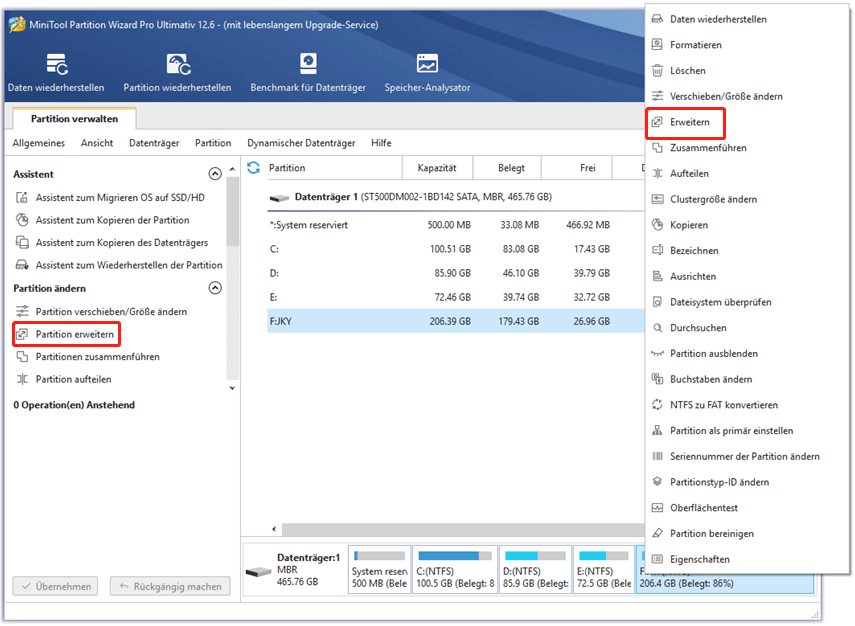
Schritt 2: Öffnen Sie in dieser Oberfläche die Dropdown-Liste Freien Speicherplatz übernehmen von und wählen Sie eine Partition mit freiem Speicherplatz. Ziehen Sie dann den Schieberegler nach links oder rechts, um festzulegen, wie viel Speicherplatz genommen werden soll, und klicken Sie auf OK.
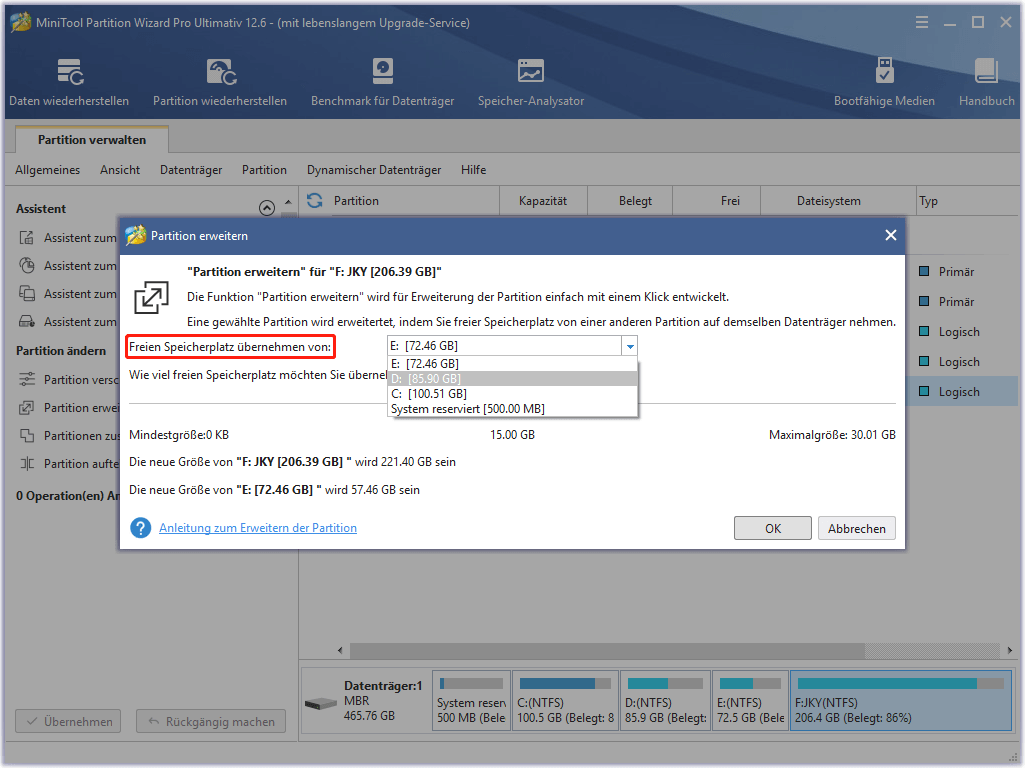
Schritt 3: Danach können Sie eine Vorschau der erweiterten Partition in der Hauptansicht sehen. Klicken Sie dann auf die Schaltfläche Übernehmen, um die Änderungen zu übernehmen.
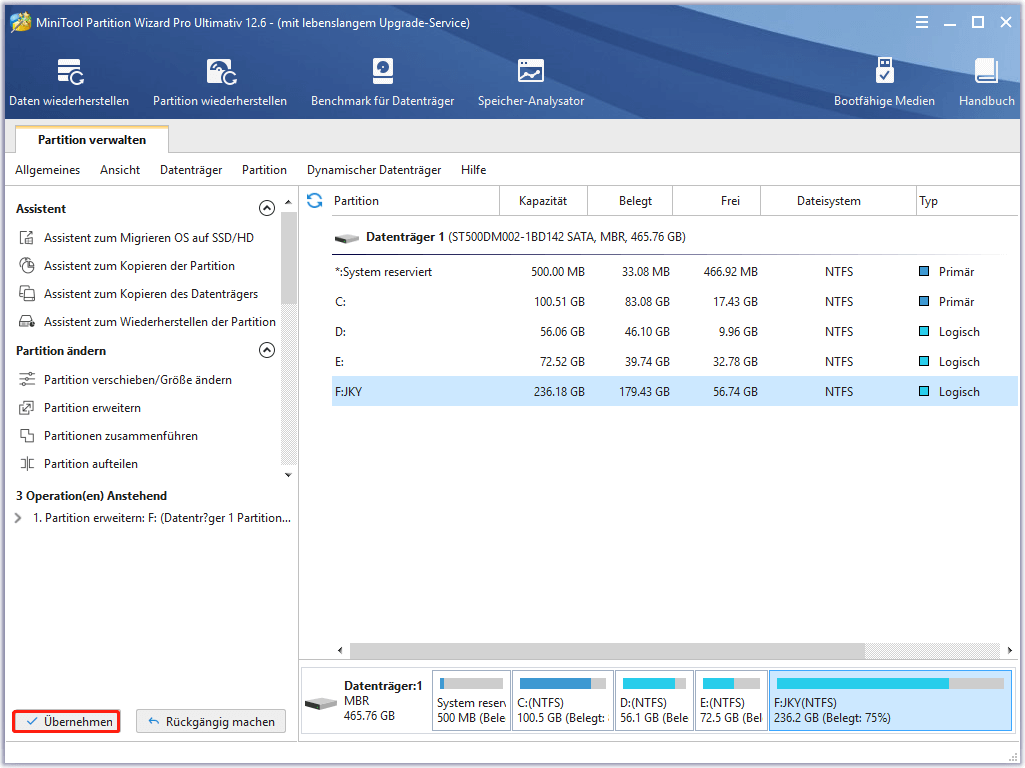
Wenn Sie fertig sind, starten Sie Ihren Computer neu und starten Sie das Spiel erneut, um zu sehen, ob das Problem Halo Infinite stürzt ab verschwunden ist.
Methode 2: DirectX aktualisieren
Wie ich bereits oben erwähnt habe, benötigt Halo Infinite Direct12, um richtig zu funktionieren. Wenn Ihre DirectX-Version nicht auf dem neuesten Stand ist, kann es sein, dass Halo Infinite mitten im Spiel auf dem PC abstürzt. Daher sollten Sie DirectX manuell überprüfen und aktualisieren. Führen Sie dazu die folgenden Schritte aus:
Wie überprüfe ich die Version von DirectX?
Schritt 1: Drücken Sie Win + S auf der Tastatur, geben Sie dxdiag in das Suchfeld ein und drücken Sie dann die Eingabetaste.
Schritt 2: Unter der Option System können Sie die Version Ihres DirectX sehen.
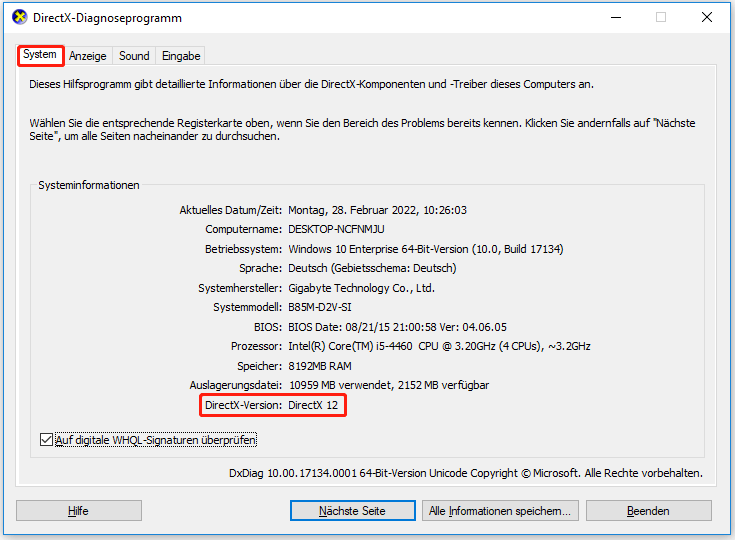
Wenn Sie nicht das neueste DirectX verwenden, folgen Sie bitte den unten stehenden Schritten, um Ihr DirectX zu aktualisieren.
Wie aktualisiere ich mein DirectX?
Schritt 1: Drücken Sie die Tasten Win + S, geben Sie Nach Updates suchen in das Suchfeld ein, und drücken Sie die Eingabetaste.
Schritt 2: Wählen Sie in diesem Fenster Windows Update und klicken Sie auf Nach Updates suchen.
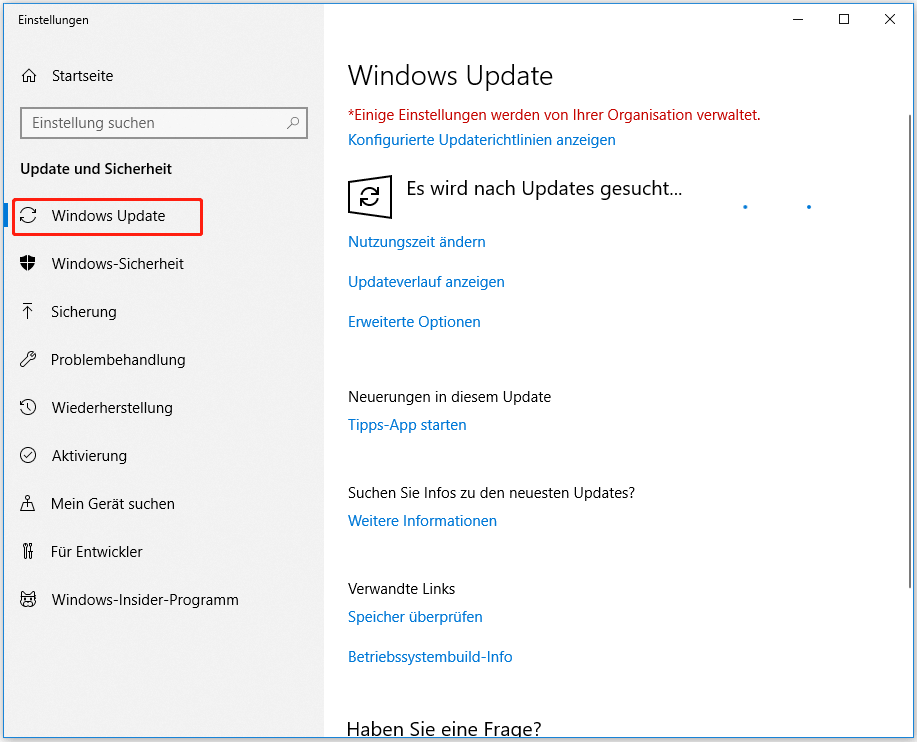
Schritt 3: Folgen Sie dann den Anweisungen auf dem Bildschirm, damit Windows Update automatisch das neueste DirectX für Sie herunterladen und installieren kann.
Außerdem können Sie DirectX auf Ihrem Computer neu installieren, um das Problem Halo Infinite stürzt ab auf dem PC zu beheben.
DirectX 12 (Ultimate) Download für Windows 10/11 PC
Methode 3: Microsoft Visual C++ Runtime neu installieren
Microsoft Visual C++ (MSVC) ist ein Produkt der integrierten Entwicklungsumgebung (IDE), das viele Anwendungen benötigen, um richtig zu funktionieren. Um das Problem zu beheben, dass Halo Infinite mitten im Spiel abstürzt, können Sie versuchen, das/die Microsoft Visual C++ Programm(e) auf Ihrem Computer neu zu installieren. Hier ist die Vorgehensweise:
Schritt 1: Klicken Sie auf die Schaltfläche Start, klicken Sie auf das Symbol Einstellungen, um die Windows-Einstellungen zu öffnen, und wählen Sie dann Apps.
Schritt 2: Wählen Sie im linken Bereich Apps & Features und scrollen Sie nach unten, um das/die Microsoft Visual C++-Programm(e) zu finden. Deinstallieren Sie dann jede Software, indem Sie sie auswählen und auf die Schaltfläche Deinstallieren klicken.
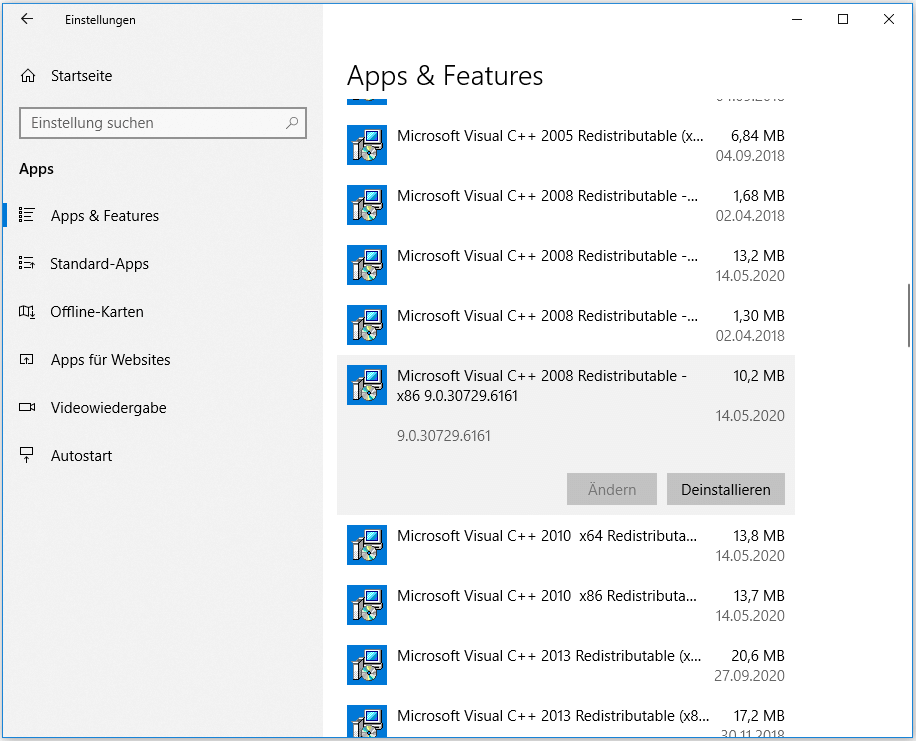
Schritt 3: Rufen Sie die offizielle Microsoft-Website auf, laden Sie die neueste Version von Microsoft Visual C++ Runtime herunter, und installieren Sie sie erneut auf Ihrem Computer.
Starten Sie danach Ihren Computer neu, um zu überprüfen, ob das Halo Infinite-Problem weiterhin besteht.
Methode 4: Schließen Sie im Hintergrund laufende Tasks
Wenn Halo Infinite immer wieder mitten im Spiel abstürzt, kann das Schließen von unnötigen Prozessen oder Anwendungen im Hintergrund das Problem lösen. Wie man das macht? Hier ist die vollständige Anleitung:

Links
- SSD oder HDD für Spiele? Vergleich in 5 Aspekten
- 10 Tipps zur Optimierung des Windows 10 für Spiele
- Wie kann man gelöschte Spiele in Windows 10 wiederherstellen?
- 10 Wege: Steam Spiele verschieben
- (2 Methoden) Origin-Spiele auf ein anderes Laufwerk verschieben
- Epic Games Installationspfad: Wo und wie ändern?
- Frosty Mod Manager startet das Spiel nicht
Themen
MiniTool® Software Ltd. ist ein professionelles Software-Entwicklungsunternehmen und stellt den Kunden komplette Business-Softwarelösungen zur Verfügung. Die Bereiche fassen Datenwiederherstellung, Datenträgerverwaltung, Datensicherheit und den bei den Leuten aus aller Welt immer beliebteren YouTube-Downloader sowie Videos-Bearbeiter. Bis heute haben unsere Anwendungen weltweit schon über 40 Millionen Downloads erreicht. Unsere Innovationstechnologie und ausgebildeten Mitarbeiter machen ihre Beiträge für Ihre Datensicherheit und -integrität.





